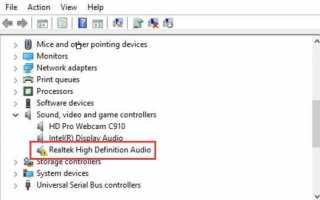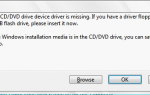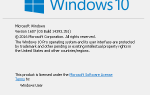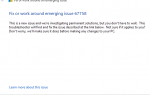Содержание
 Загрузите драйвер Easy Free, чтобы обновить драйвер Realtek High Definition Audio. Без труда Быстро!
Загрузите драйвер Easy Free, чтобы обновить драйвер Realtek High Definition Audio. Без труда Быстро!
Нет звука после обновления до Windows 10? Вероятно, это проблема водителя. Возможно, ваш аудиодрайвер отсутствует или устарел (и поэтому несовместим с Windows 10).
Так что обычно это довольно быстрое решение. В большинстве случаев вам просто нужно обновить аудио драйвер. Вот как…
ШАГ 1 — Подтвердите, что это проблема с драйверами
ШАГ 2 — Обновите ваши аудио драйверы
ШАГ 1 — Подтвердите, что это проблема с драйверами
Чтобы убедиться, что проблема со звуком на вашем ПК вызвана проблемой с драйвером, вам нужно проверить статус драйвера в диспетчере устройств:
1) На клавиатуре нажмите Ключ с логотипом Windows  а также р в то же время, чтобы вызвать Бегать команда.
а также р в то же время, чтобы вызвать Бегать команда.
2) Тип devmgmt.msc и нажмите Хорошо. Это запустит диспетчер устройств Windows 10.
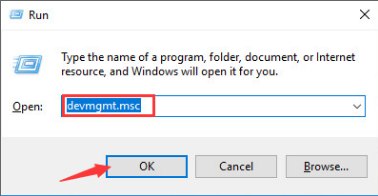
3) В диспетчере устройств разверните Звуковые, видео и игровые контроллеры. В этой категории вы увидите Realtek High Definition Audio. Если рядом с именем устройства есть желтая метка (обычно восклицательный знак или вопросительный знак), проблема с драйвером, и вам необходимо обновить его. Например.:
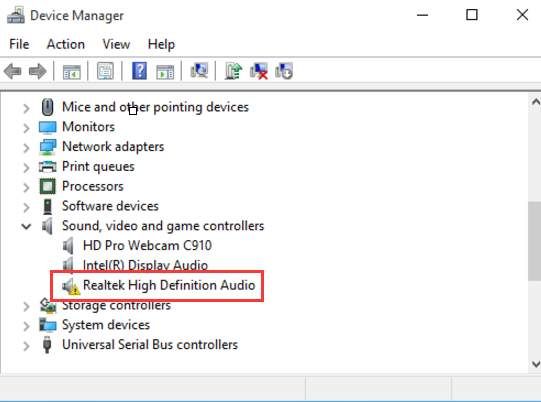
ШАГ 2 — Обновите ваши аудио драйверы
Есть два способа обновить аудио драйверы:
Вариант 1 — Вручную — Для обновления драйверов вам потребуются некоторые навыки работы с компьютером и терпение, потому что вам нужно найти нужный драйвер в Интернете, скачать его и установить его шаг за шагом.
ИЛИ ЖЕ
Вариант 2 — автоматически (рекомендуется) — Это самый быстрый и простой вариант. Все это делается всего несколькими щелчками мыши — легко, даже если вы новичок в компьютере.
Realtek выпустила свои драйверы для Windows 10 примерно за месяц до запуска Windows 10. Чтобы получить их, вам нужно зайти на сайт Realtek, найти драйверы, соответствующие вашему конкретному стилю Windows 10 (32 или 64-битная версия), и загрузить драйвер вручную.
После того, как вы загрузили правильные драйверы для вашей системы, дважды щелкните загруженный файл и следуйте инструкциям на экране для установки драйвера.
Вариант 2 — Автоматическое обновление аудио драйверов Realtek
Если у вас нет времени, терпения или навыков работы с компьютером для обновления драйвера Realtek вручную, вы можете сделать это автоматически с Водитель Легко.
Driver Easy автоматически распознает вашу систему и найдет для нее правильные драйверы. Вам не нужно точно знать, на какой системе работает ваш компьютер, вам не нужно рисковать загрузкой и установкой неправильного драйвера, и вам не нужно беспокоиться об ошибках при установке.
Вы можете автоматически обновить драйверы с помощью БЕСПЛАТНОЙ или Профессиональной версии Driver Easy. Но в версии Pro это займет всего 2 клика:
1) Скачать и установите Driver Easy.
2) Запустите Driver Easy и нажмите Сканировать сейчас кнопка. Driver Easy проверит ваш компьютер и обнаружит проблемы с драйверами.
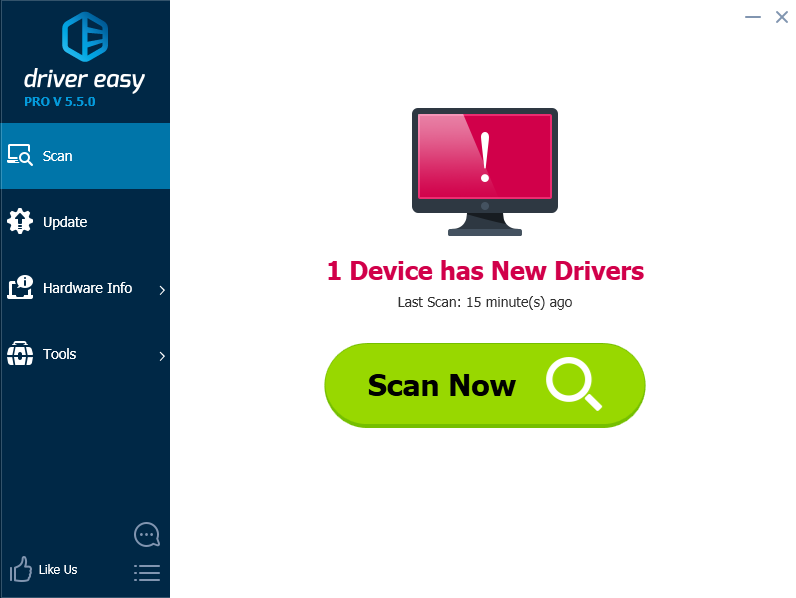
3) Нажмите Обновить Кнопка рядом с драйвером Realtek, чтобы автоматически загрузить и установить правильную версию этого драйвера (вы можете сделать это с бесплатной версией). Или нажмите Обновить все для автоматической загрузки и установки правильной версии всех драйверов, которые отсутствуют или устарели в вашей системе (для этого требуется версия Pro — вам будет предложено выполнить обновление при нажатии кнопки «Обновить все»).
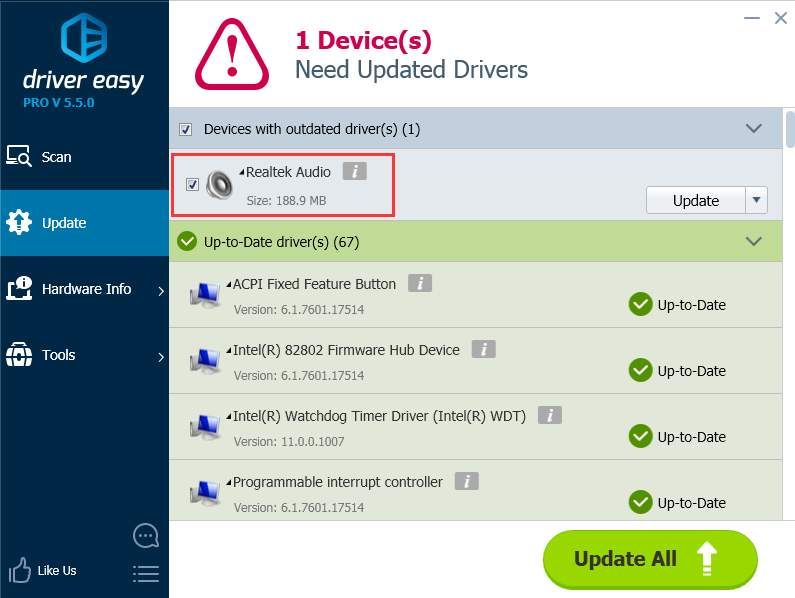
Realtek Audio Driver